Der Stream Deck ist ein hervorragendes Werkzeug zur Steigerung der Produktivität. Allerdings kann die Software des Stream Decks in ihren Funktionen begrenzt sein. Hier kommen Plugins ins Spiel. Mit den Stream Deck Plugins können Sie Ihr Gerät nahtlos mit verschiedenen Anwendungen und Diensten integrieren und damit dessen Funktionalität erweitern. Diese Plugins helfen Ihnen, Ihre Produktivität erheblich zu steigern und Ihre täglichen Arbeitsabläufe zu optimieren.
Wie der Name schon sagt, handelt es sich bei Win Tools um ein Windows-basiertes Plugin für den Stream Deck, das Ihnen die integrierten Windows-Funktionen auf Knopfdruck zur Verfügung stellt. Dazu gehören:
- Eine Anwendung für häufige Aufgaben.
- Gerätebasierte Lautstärkeregelung.
- Bluetooth- und WLAN-Umschalter.
- Tastatursteuerung.
- Helligkeitsanpassungen.
- Starten oder Stoppen individueller Windows-Dienste.
- Umstellen von Energiesparplänen.
- Überprüfen von Netzwerkstatusanzeigen.
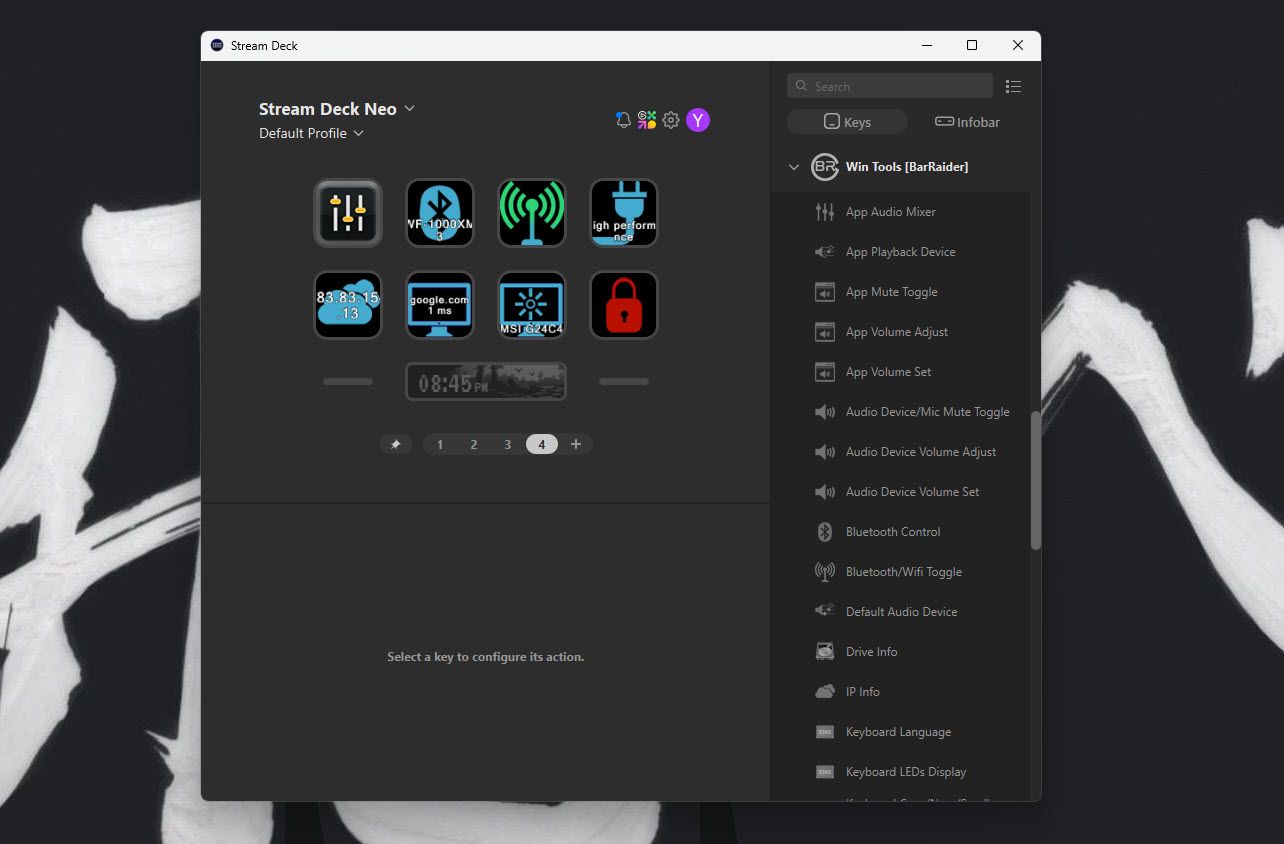
Das Plugin hebt Einstellungen hervor, die tief innerhalb von Windows vergraben sind, und macht sie über Ihr Stream Deck zugänglich. Anstatt durch Menüs und Anwendungen zu navigieren, können Sie diese Funktionen einem Button zuordnen, der immer einsatzbereit ist.
SuperMacro ist ein Makro-Plugin für den Stream Deck, das sowohl Ihre Maus als auch Ihre Tastatur simulieren kann. Es bietet einige erweiterte Funktionen, mit denen Sie relativ komplexe Makros erstellen können.
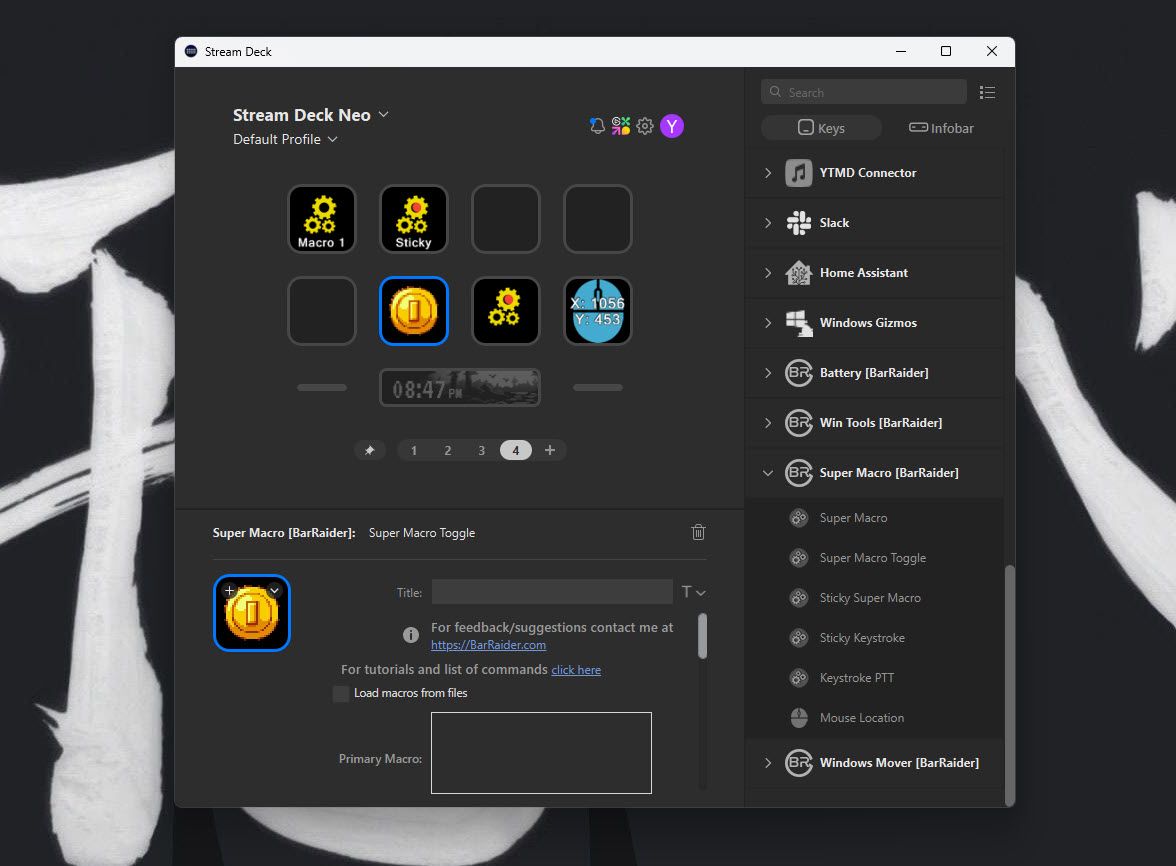
Makros sind eine großartige Möglichkeit, Zeit zu sparen, wenn Sie sich wiederholende Aufgaben ausführen, da sie mehrere Tastenanschläge auf einer Taste zusammenfassen können. SuperMacro bietet fünf Optionen zur Auswahl:
- Super Macro: Erstellt ein Makro, das ausgeführt wird, wenn die Taste gedrückt wird. Dies ist die einfachste Umsetzung des Plugins.
- Super Macro Toggle: Schaltet zwischen zwei Makros auf derselben Taste um.
- Sticky Super Macro: Das Makro beginnt zu laufen, sobald die Taste gedrückt wird, und läuft in einer Schleife, bis die Taste erneut gedrückt wird oder die Schleife endet.
- Keystroke PTT: Diese Aktion beschränkt das Makro auf einen Befehl oder Tastendruck, der so lange läuft, wie die Taste gedrückt wird.
- Sticky Keystroke: Gleich wie Keystroke PTT, außer dass das Makro läuft, bis die Taste erneut gedrückt wird oder die Schleife endet.
Einige grundlegende Beispiele für die Nutzung von Makros sind:
- Öffnen des Windows-Explorers und Navigieren zu einem bestimmten Ordner, um eine bestimmte Aktion auszuführen.
- Berechnungen mit dem Windows-Rechner durchführen.
- Lesen von Text aus der Zwischenablage und Kopieren in eine Stream Deck-Taste oder ein anderes Programm.
- Scrollen oder Bewegen der Maus.
- Ersetzen von Zeichen im Text.
Die Arbeit mit Makros kann etwas kompliziert werden, wenn Sie beginnen, damit zu experimentieren. Das Plugin bietet jedoch eine gut gestaltete Dokumentation, die alle verfügbaren Befehle, Variablen und Funktionen beschreibt, die Sie verwenden können. Zudem sind Nutzungbeispiele enthalten, um Ihnen den Einstieg zu erleichtern.
Wenn Sie Schwierigkeiten haben, Fenster während der Arbeit zu verschieben oder zu skalieren, ist dieses Plugin eine große Hilfe. An einem hektischen Arbeitstag kann es leicht passieren, dass man den Überblick über Fenster verliert, während man ständig verschiedene Programme öffnet und schließt. Windows Mover & Resizer kann Ihnen dabei helfen.
Dieses Plugin ermöglicht es Ihnen, spezifische Desktop-Koordinaten und Fenstergrößen auf Knopfdruck festzulegen. Sie können auch Fenster skalieren, minimieren, maximieren oder das aktuelle Fenster als das oberste auf Ihrem Desktop festlegen, selbst über mehrere Monitore hinweg.
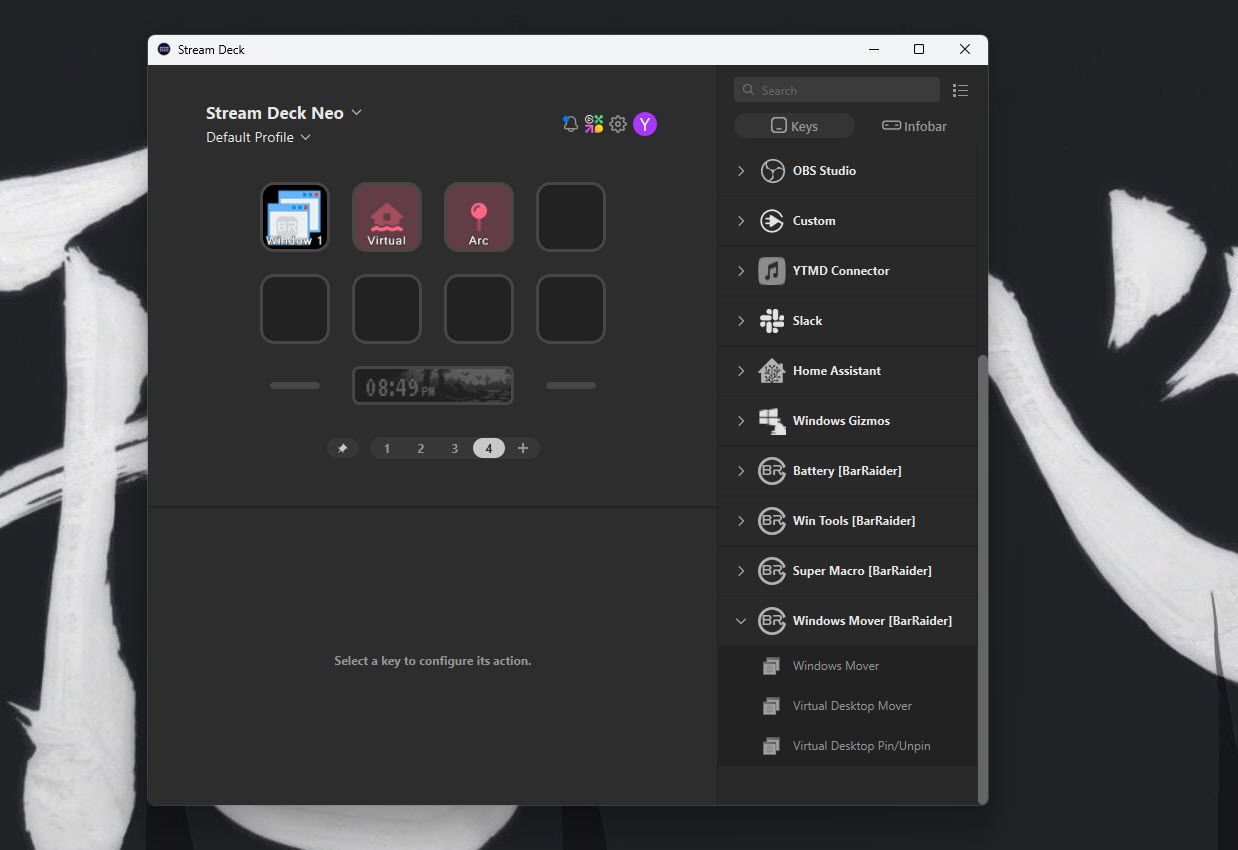
Bevor ich beispielsweise eine OBS-Aufzeichnung starte, möchte ich OBS und Notepad nebeneinander auf meinem zweiten Monitor haben, und die automatische Fensteranpassung von Windows funktioniert nicht ganz. Mit diesem Plugin kann ich sowohl die Koordinaten als auch die Größen von Fenstern auf Knopfdruck festlegen.
Es kann ein wenig mühsam sein, die X- und Y-Koordinaten sowie die Fenstergrößen bei der ersten Verwendung des Plugins herauszufinden. Glücklicherweise zeigt es die Position und Größe des aktuellen Fensters, das Sie platzieren möchten, mit einem Klick auf eine Taste an, sodass Sie keine Pixel von Hand zählen müssen. Die Plugin-Dokumentation bietet zudem eine Schritt-für-Schritt-Anleitung, um Ihnen zu helfen.
Eine der besten Methoden, um produktiv zu bleiben, ist die Pomodoro-Technik. Diese erfordert in der Regel einen Timer, damit Sie die Zeit, die Sie mit Arbeiten und Pausen verbringen, im Auge behalten können.
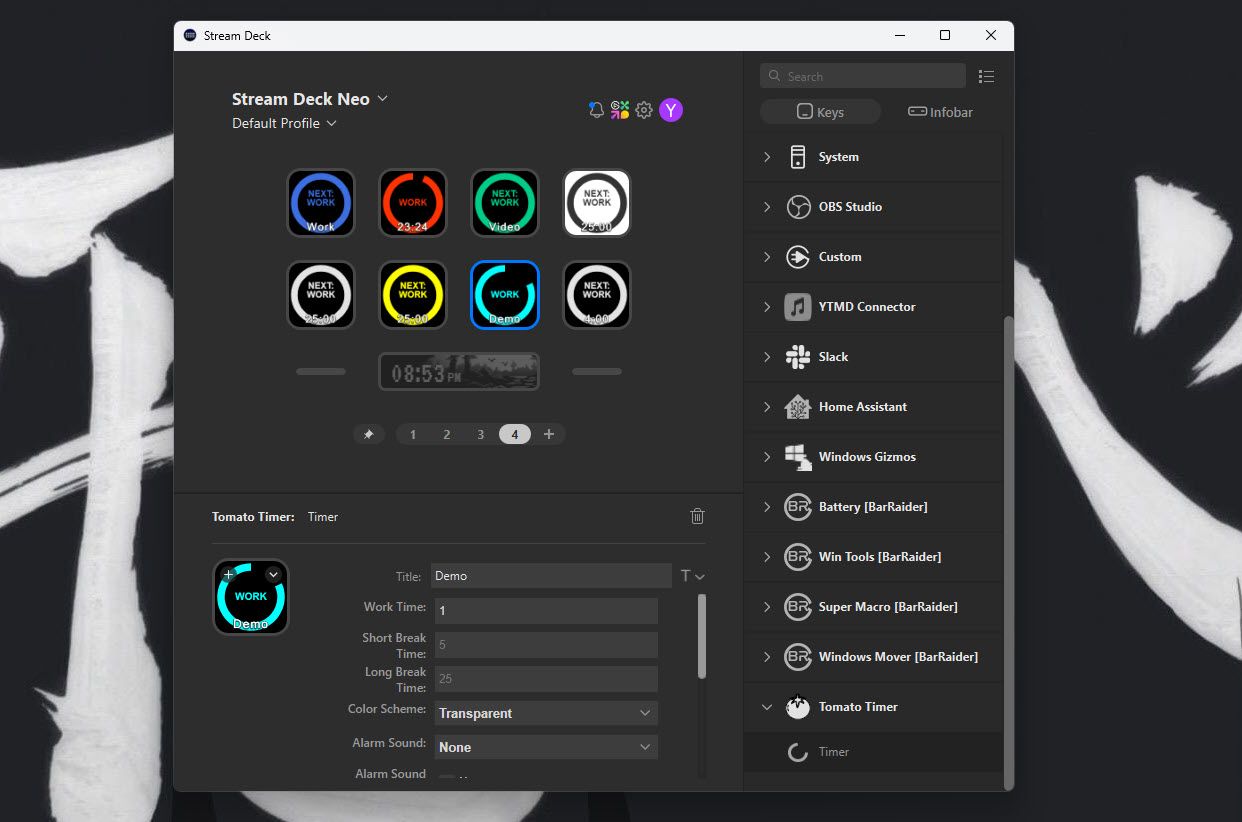
Hier kommt der Tomato Timer ins Spiel. Es handelt sich um einen einfachen, konfigurierbaren Timer für Ihre Arbeit und Pausen, den Sie einer Taste auf Ihrem Stream Deck zuweisen können. Er bietet drei integrierte Glockenklänge, Sie können jedoch auch Ihre eigenen MP3-Dateien verwenden. Das Plugin ermöglicht es Ihnen außerdem, zwischen sieben Farbschema-Themen zu wechseln.
Die Einrichtung ist schnell und einfach, und Sie können das Verhalten des Timers sogar basierend darauf konfigurieren, wie Sie die Timer-Taste drücken. Tomato Timer ist plattformübergreifend, was bedeutet, dass Sie ihn sowohl mit Ihrem Stream Deck unter Windows als auch unter macOS verwenden können.
Slack ist eine der wichtigsten Messaging-Anwendungen, die in vielen Arbeitsbereichen verwendet wird. In größeren Organisationen, in denen Sie Dutzende von Kanälen und noch mehr Direktnachrichten haben können, kann es jedoch schwierig sein, den Überblick zu behalten. Die Navigation kann ebenfalls eine große Herausforderung darstellen.
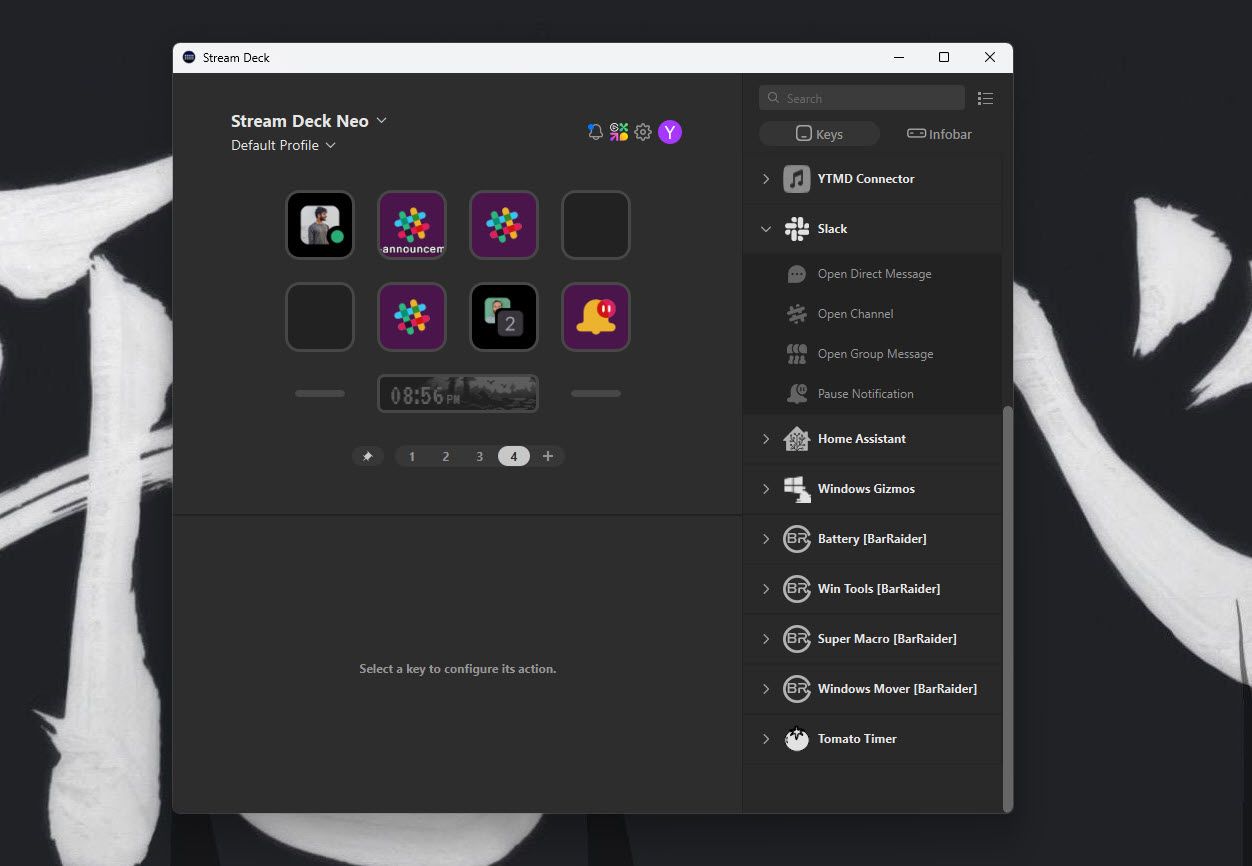
Wenn Sie Schwierigkeiten haben, wichtige Informationen in Slack zu verfolgen, kann das Slack-Plugin für Stream Deck sehr hilfreich sein. Sie können DMs, Gruppendirektnachrichten und Kanäle einzelnen Tasten zuordnen, um eine schnelle Navigation zu ermöglichen. Zudem können Sie Benachrichtigungen pausieren und den Online-Benachrichtigungsstatus auf einen Blick anzeigen.
Natürlich erhalten Sie auch alle Anpassungsmöglichkeiten, die der Stream Deck bietet, sodass Sie benutzerdefinierte Warnungen und individuelle Symbole sowie Beschriftungen zur einfachen Identifizierung festlegen können.
Windows Gizmos ist eine Sammlung von Aktionen zur Verbesserung der Benutzererfahrung für Windows 10 und höher. Zusammen mit Win Tools bietet es Ihnen nahezu vollständige Kontrolle über Windows direkt von Ihrem Stream Deck aus.
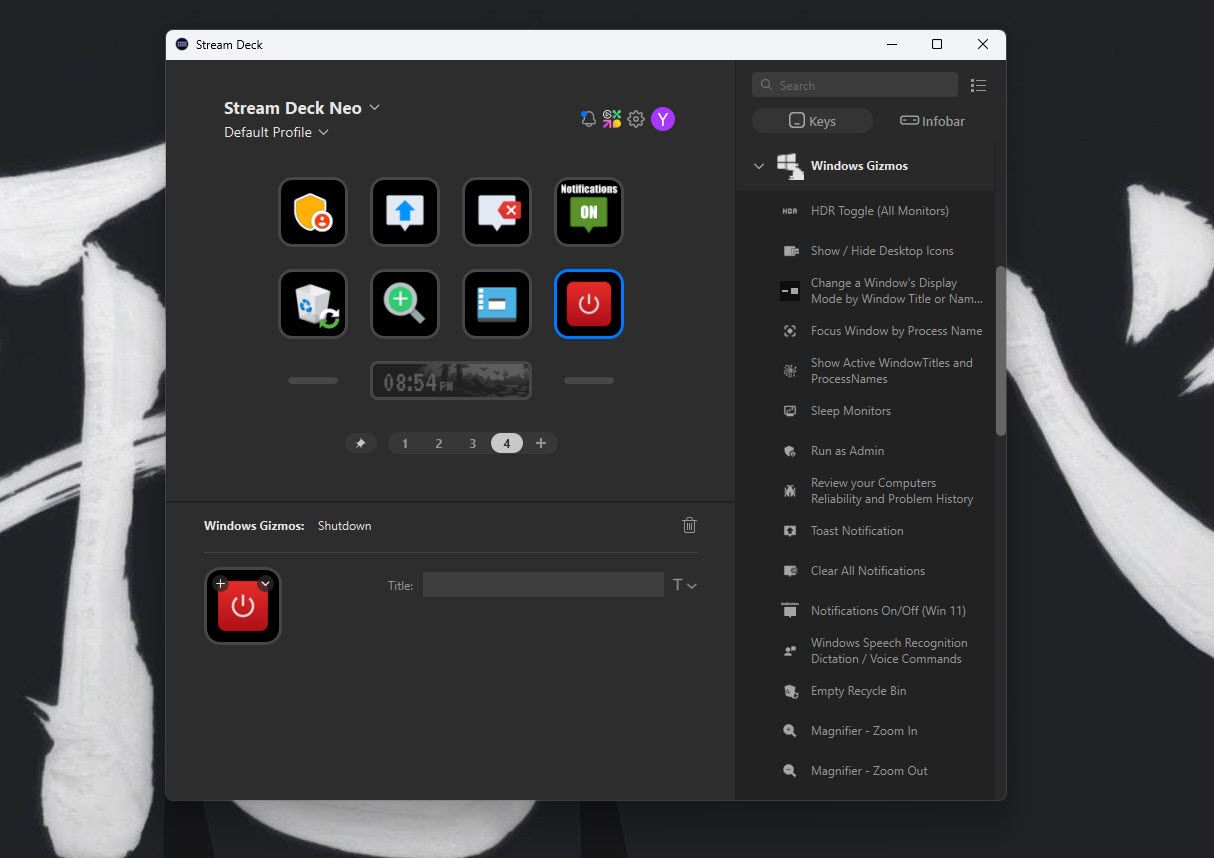
Auf Knopfdruck können Sie Dinge wie Folgendes tun:
- HDR umschalten.
- Desktop-Icons anzeigen/ausblenden.
- Fenster-Anzeigemodi ändern.
- Benutzerdefinierte Toast-Benachrichtigungen festlegen.
- Papierkorb leeren.
- Programme zwischen Monitoren verschieben.
- Den Task-Manager öffnen.
- Zwischenablageverlauf löschen.
- Programme schließen oder beenden.
- Programme als Administrator ausführen.
Ähnlich wie Win Tools erfordert Windows Gizmos nicht viel Einrichtung, sodass Sie schnell einsatzbereit sind. Laden Sie einfach das Plugin aus Elgatos Online-Marktplatz herunter, legen Sie die Tasten nach Ihren Wünschen fest, fügen Sie einige Anpassungen hinzu und schon können Sie loslegen.
Wenn Sie HWiNFO verwenden, um Ihre Systemressourcen, Temperaturen und alle anderen Informationen zu überwachen, ist dieses Plugin der perfekte Begleiter für Sie. Das Plugin ermöglicht es Ihnen, Sensordaten von HWiNFO auszulesen und auf Ihrem Stream Deck anzuzeigen. Beachten Sie, dass dies ein Drittanbieter-Plugin ist und nicht mit der offiziellen HWiNFO64-Anwendung verbunden ist.
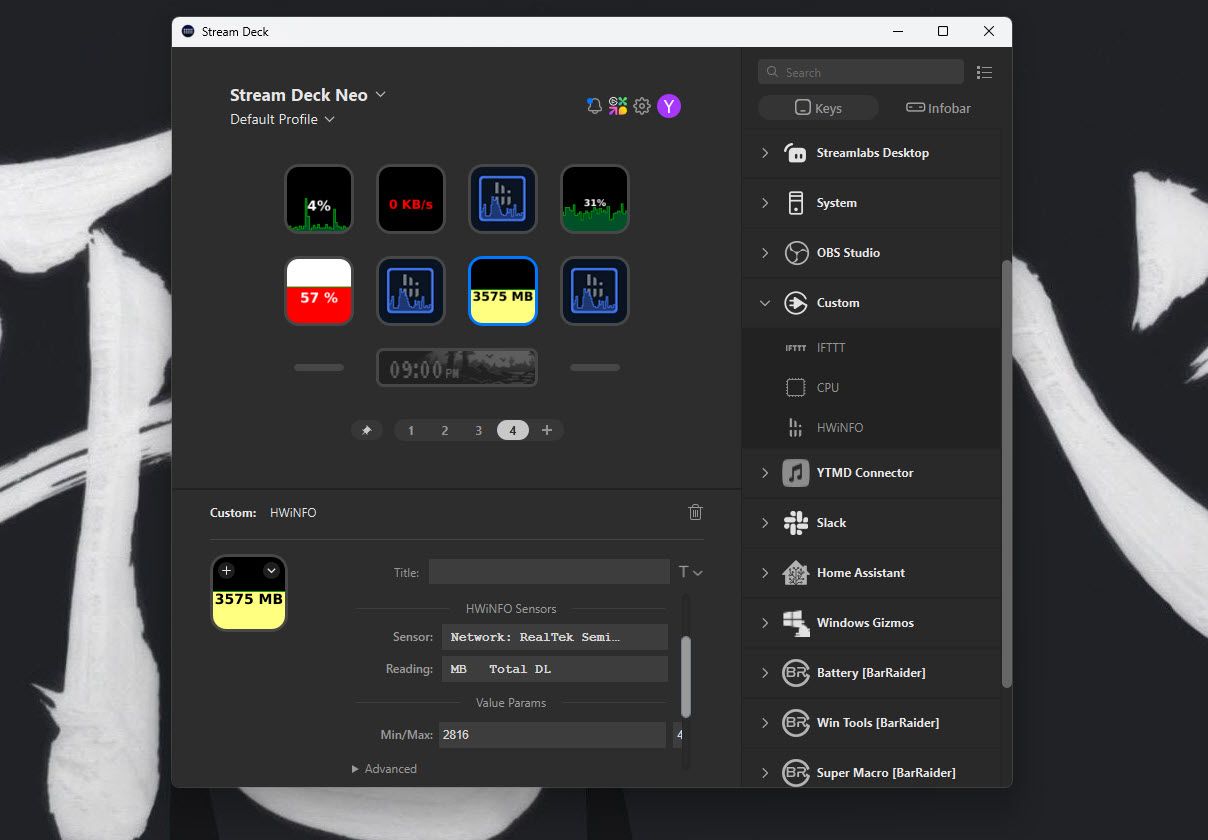
Sie müssen sicherstellen, dass HWiNFO im Hintergrund läuft, und es gibt einen kleinen Einrichtungsvorgang, aber die Dokumentation des Plugins beschreibt klar, was zu tun ist, sodass es nicht viel Arbeit macht. Nach der Einrichtung können Sie jeden Sensor, jeden Messwert und sogar einen Temperaturbereich wählen, die auf Ihrem Stream Deck angezeigt werden.
Zusammenfassung: Die Verwendung von Plugins für den Stream Deck ermöglicht eine signifikante Steigerung der Produktivität, indem sie viele Funktionen bereitstellen, die direkt in Ihre täglichen Arbeitsabläufe integriert werden können. Ob durch das Steuern von Windows-Funktionen, das Erstellen von Makros oder das Verwalten von Benachrichtigungen – die genannten Plugins bieten maßgeschneiderte Lösungen zur Optimierung Ihrer Arbeit. Nutzen Sie diese Tools, um Ihre Effizienz zu erhöhen und Ihre Zeit besser zu managen.